Η Διαχείριση Εργασιών σε ένα MacBook είναι ένα εργαλείο για τη διαχείριση και την παρακολούθηση εφαρμογών. Αυτό το άρθρο θα σας καθοδηγήσει σχετικά με τον τρόπο ανοίγματος της Διαχείρισης Εργασιών για τον πιο αποτελεσματικό έλεγχο της απόδοσης του υπολογιστή σας!
 |
Η Διαχείριση Εργασιών είναι ένα οικείο εργαλείο στα Windows, ενώ στα MacBook, η Apple έχει αναπτύξει ένα παρόμοιο εργαλείο που ονομάζεται Παρακολούθηση Δραστηριότητας. Λειτουργώντας ως έκδοση της Διαχείρισης Εργασιών, η Παρακολούθηση Δραστηριότητας παρέχει λεπτομερείς πληροφορίες σχετικά με την CPU, τη μνήμη RAM, την τροφοδοσία, τις μονάδες δίσκου και το δίκτυο.
Με αυτό το εργαλείο, οι χρήστες μπορούν εύκολα να παρακολουθούν εφαρμογές που καταναλώνουν πολλούς πόρους συστήματος και στη συνέχεια να κλείνουν περιττά προγράμματα για να βελτιώσουν γρήγορα την απόδοση του υπολογιστή.
Πώς να ανοίξετε τη Διαχείριση εργασιών σε ένα MacBook
Αν και δεν ονομάζεται Διαχειριστής Εργασιών (Task Manager), το Activity Monitor είναι μια τέλεια εναλλακτική λύση για χρήστες Mac. Παρέχει πλήρη λειτουργικότητα διαχείρισης και παρακολούθησης, συμβάλλοντας στη βελτιστοποίηση της απόδοσης του υπολογιστή. Παρακάτω αναφέρονται μερικοί συνηθισμένοι τρόποι για να ανοίξετε το Activity Monitor σε macOS.
Πώς να ανοίξετε την Παρακολούθηση Δραστηριότητας μέσω του Finder
Το άνοιγμα της Παρακολούθησης Δραστηριότητας μέσω του Finder είναι ένας απλός τρόπος για να αποκτήσετε πρόσβαση σε εργαλεία διαχείρισης συστήματος σε Mac.
Για να το κάνετε αυτό, από το Dock, ανοίξτε το Finder και επιλέξτε "Εφαρμογές" από την αριστερή πλαϊνή γραμμή. Στο παράθυρο "Εφαρμογές", ανοίξτε τον φάκελο "Βοηθητικά προγράμματα" και κάντε διπλό κλικ στο "Activity Monitor" για να εκκινήσετε το εργαλείο.
Αυτός είναι ένας από τους πιο γρήγορους τρόπους για να παρακολουθείτε και να διαχειρίζεστε την απόδοση της συσκευής σας.
 |
Πώς να ανοίξετε την Παρακολούθηση Δραστηριότητας μέσω του Spotlight
Η χρήση του Spotlight είναι ένας βολικός τρόπος για να αποκτήσετε πρόσβαση στην Παρακολούθηση Δραστηριότητας από οποιοδήποτε παράθυρο ή εφαρμογή.
Για να το ανοίξετε, πατήστε Command + Space για να ενεργοποιήσετε την Αναζήτηση Spotlight. Πληκτρολογήστε "Activity Monitor" στο πλαίσιο αναζήτησης και πατήστε Enter. Το εργαλείο Activity Monitor θα εμφανιστεί αμέσως, επιτρέποντάς σας να παρακολουθείτε και να διαχειρίζεστε εύκολα την απόδοση του υπολογιστή σας.
 |
Πώς να ανοίξετε την Παρακολούθηση Δραστηριότητας χρησιμοποιώντας Συντομεύσεις
Αυτός είναι ο πιο γρήγορος τρόπος για να ανοίξετε την Παρακολούθηση Δραστηριότητας, ειδικά όταν ο Mac σας παρουσιάζει σφάλμα και χρειάζεται να κλείσετε γρήγορα μια παγωμένη εφαρμογή.
Απλώς πατήστε τον συνδυασμό πλήκτρων Command + Option + Shift + Esc και η Παρακολούθηση Δραστηριότητας θα ανοίξει αμέσως. Αυτή η συντόμευση θα σας δώσει γρήγορη πρόσβαση στη διαχείριση εργασιών, επιτρέποντάς σας να παρακολουθείτε και να προσαρμόζετε την απόδοση χωρίς να κάνετε αναζήτηση σε μενού ή εφαρμογές.
 |
Πώς να ανοίξετε την Παρακολούθηση Δραστηριότητας μέσω του Dock
Αν χρησιμοποιείτε συχνά το Activity Monitor, αν το καρφιτσώσετε στο Dock, θα έχετε γρήγορη και εύκολη πρόσβαση. Αυτό δημιουργεί μια βολική συντόμευση, επιτρέποντάς σας να ανοίξετε το εργαλείο διαχείρισης στο Mac σας με ένα μόνο κλικ.
 |
Αρχικά, κάντε δεξί κλικ στο εικονίδιο Activity Monitor, επιλέξτε "Επιλογές" και, στη συνέχεια, κάντε κλικ στην επιλογή "Διατήρηση στο Dock". Μόλις το κάνετε αυτό, απλώς κάντε κλικ στο εικονίδιο Activity Monitor στο Dock όποτε θέλετε να χρησιμοποιήσετε αυτό το εργαλείο.
Αυτό το άρθρο σας παρουσίασε απλούς και γρήγορους τρόπους για να ανοίξετε το Activity Monitor σε macOS. Κατανοώντας τη λειτουργικότητα αυτού του εργαλείου και τις διαφορετικές μεθόδους ανοίγματός του, μπορείτε να επιλύσετε γρήγορα προβλήματα πόρων, διασφαλίζοντας ότι το Mac σας λειτουργεί ομαλά και αποτελεσματικά. Δοκιμάστε αυτές τις μεθόδους και επιλέξτε αυτήν που σας ταιριάζει καλύτερα για να βελτιστοποιήσετε την εμπειρία σας με το MacBook!
[διαφήμιση_2]
Πηγή: https://baoquocte.vn/huong-dan-cach-mo-task-manager-บน-macbook-nhanh-chong-va-hieu-qua-287638.html



![[Φωτογραφία] Ο Πρωθυπουργός Φαμ Μινχ Τσινχ δέχεται τον Κυβερνήτη της Επαρχίας Τοτσίγκι (Ιαπωνία)](/_next/image?url=https%3A%2F%2Fvphoto.vietnam.vn%2Fthumb%2F1200x675%2Fvietnam%2Fresource%2FIMAGE%2F2025%2F12%2F16%2F1765892133176_dsc-8082-6425-jpg.webp&w=3840&q=75)
![[Ζωντανά] Γκαλά Βραβείων Κοινοτικής Δράσης 2025](/_next/image?url=https%3A%2F%2Fvphoto.vietnam.vn%2Fthumb%2F1200x675%2Fvietnam%2Fresource%2FIMAGE%2F2025%2F12%2F16%2F1765899631650_ndo_tr_z7334013144784-9f9fe10a6d63584c85aff40f2957c250-jpg.webp&w=3840&q=75)
![[Εικόνα] Διαρροή εικόνων ενόψει της γκαλά απονομής των Βραβείων Δράσης Κοινότητας 2025.](/_next/image?url=https%3A%2F%2Fvphoto.vietnam.vn%2Fthumb%2F1200x675%2Fvietnam%2Fresource%2FIMAGE%2F2025%2F12%2F16%2F1765882828720_ndo_br_thiet-ke-chua-co-ten-45-png.webp&w=3840&q=75)

![[Φωτογραφία] Ο Πρωθυπουργός Φαμ Μινχ Τσινχ δέχεται τον Υπουργό Παιδείας και Αθλητισμού του Λάος, Θονγκσαλίθ Μανγκνόρμεκ](/_next/image?url=https%3A%2F%2Fvphoto.vietnam.vn%2Fthumb%2F1200x675%2Fvietnam%2Fresource%2FIMAGE%2F2025%2F12%2F16%2F1765876834721_dsc-7519-jpg.webp&w=3840&q=75)



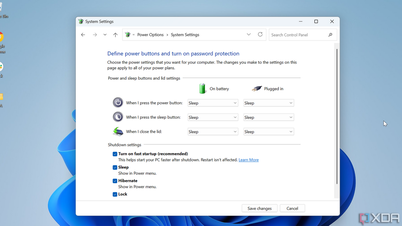

































































































Σχόλιο (0)